-
Soft and sensual
Lien sur image
Ce tutoriel est la propriété d' Arasimages
Sa traduction française est la propriété d' Évanescence

SOFT AND SENSUAL
PAR
ARASIMAGES

MATÉRIEL
Merci à Guismo et LB pour leurs jolis tubes
FILTRES
It@lian Editors Effect
couleur de premier plan #fefaf0 clair
Couleur arrière plan #960e1d foncée
2
Faire un dégradé de premier plan rectangulaireavec ces valeurs

3
Ouvrir un calque transparent de 900x750 pixel
Le remplir de votre dégradé
4
Effet- Filtre - It@lian Editors Effect / Bordo Con Luci

5
Effet, effet de réflexion, résonance
6
Effet - effet de bord accentuer
7
Calque nouveau calqueLe remplir à nouveau avec le dégradé
8
Effet - Filtre - It@lian Editors Effet/Bordo Con Luci

9
Image redimensionnée à 32% - tous calques décochés
10
Image, rotation libre, 90 à gauche

11
Positionner ce calque en haut à gauche

12
Effet - effet 3D Ombre portée noir
Vertical 0, Horizontal 0, Opacité 100, flou 40
13
Avec l'outil sélection rectanglesélectionner l'intérieur du rectangle
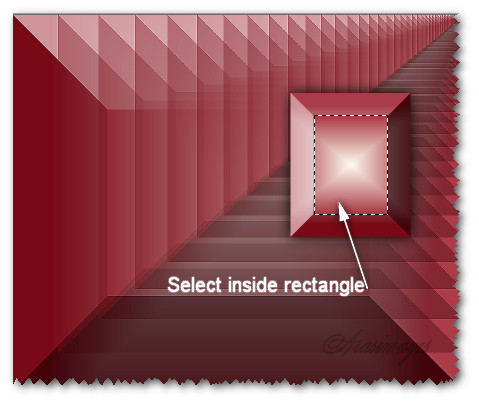
14
Calque nouveau calque
15
Ouvrir le tube, ici, 2263- woman - LB TUBESle copier coller dans la sélection
16
Désélectionner
17
Effet - effet 3D ombre portée comme au point 12
18
Réglages, netteté, netteté
Fusionner avec le calque du dessous
19
Ouvrir le tube calaguismistroseDanae12012012
Copier coller comme nouveau calque
20
Image redimensionnée à 75% - tous calques décochés
21
Effet - effet de bord accentuerLe positionner en bas à droite
22
Dans votre palette de premier plan mettre la couleur #fefaf0
Calque nouveau calque
23
Avec l 'outil tube à image, sélectionner le tube nuage
laisser les valeurs par défautet cliquer 6 fois avec la couleur du premier plan à gauche de votre tube
coeur et rose
Baisser l'opacité à 87 %
Positionner ainsi

24
Calque dupliqué
Image miroir

25
Ouvrir le tube 2263- woman - LB TUBES
Image miroir pour ce tubecopier coller comme nouveau calque
26
Imagine redimensionnée à 120%tous calques décochés
27
Effet - effet 3D Ombre portée noire
Vertical -10, Horizontal 10, Opacité 50, flou 40,
28
Réglages, netteté, netteté
Positionner comme le modèle
29
Dans votre palette des calques, en premier planfaire un dégradé style linéaire comme ceci

30
Calque nouveau calque
Sélection chargée depuis le disque - ArasimagesColumns

31
Remplir la sélection du dégradéDésélectionner
32
Effet - effet 3D Ombre portée noire
Vertical 0, Horizontal 10, Opacité 50, flou 40
33
Avec l outil sélection flèche cliquer sur la colonne et bouger versla gauche au bord du tag
34
Calque dupliqué
Image miroir35
Ouvrir le tube StarLightDesigns_Valentines_elements(11)
Avec l outil changement de couleur, cliquer avec votre souris clic droitpour avoir la couleur d 'arrière plan, ici rouge
36
Édition copier coller comme nouveau calque
37
Image redimensionnée à 80% - tous les calques décochés
Positionner ce tube sur la colonne gauche en haut
38
Calque dupliqué
Image miroirPositionner en bas à droite
39
Calque nouveau calque
Outil image à tube à nouveau, prendre les nuages
valeurs ici
120/25 aléatoire x2
/

40
Avec la couleur de premier plan, cliquer quelques nuages en bas
Baisser l'opacité à 90
41
Changer la couleur arrière plan pour #fefaf0et fermer la couleur du premier plan
Outil texte, police Kunstler Script120 pixel - crénage -25

écrire
"Soft and Sensual"
42
Transformer votre calque en calque raster
objet aligner centrer horizontalement sur le supportPlacer comme sur le modèle
43
Image ajouter une bordure de 3 pixel couleur sombre
Image ajouter une bordure non symétrique - couleur #fefaf0

44
Avec la baguette magique sélectionner cette bordure
Faire un dégradé linéaire
avec ces valeurs

45
Calque nouveau calque
Le remplir de ce dégradé
46
Effet - Effet 3D / bouton

47
Désélectionner
48
Image ajouter une bordure de 3 pixel couleur #ffffff
Signez votre création
49
Ouvrir le tube calguismistroseDanae12012012
édition copier coller comme nouveau calque
50
Image miroir
Image redimensionnée à 70% - tous calques décochés
51
Positionner en bas à gauche

52
Réglages, netteté, netteté
53
Fusionner les calques visibles
54
Enregistrez en JpgJe vous remercie d'avoir réalisé mon tutoriel
Barbara

Ma version
Tube de Mica que je remercie
Merci Claire d'avoir testé ma traduction
Voici sa très jolie version
le monde de neferwene_728315jsv18



































































